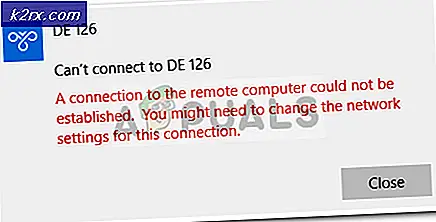Windows 10'da Sürücülere Erişim Nasıl Kısıtlanır?
Windows işletim sistemi, sisteminizde birden çok kullanıcı hesabının kullanılmasını sağlar. Bir bilgisayar birden çok aile üyesi veya arkadaş tarafından kullanılıyorsa, en iyisi bazı dosyalar, klasörler ve hatta sürücüler üzerinde gizlilik sağlamaktır. Ancak, sürücüleri kısıtlamak, sisteminizdeki dosya ve klasörleri kısıtlamakla aynı şey değildir. Sisteminizdeki sürücüleri kısıtlamak için özel ayarlar vardır ve bu, kullanıcıların diğer sürücülerdeki kişisel verilerinize erişmesini engeller. Bu makalede, sürücülere erişimi kısıtlayabileceğiniz yöntemler göstereceğiz.
Sürücülere erişimi kısıtlayabileceğiniz birkaç yöntem vardır. Kullanıcılar, Yerel Grup İlkesi ayarlarını kullanarak sürücüleri kısıtlayabilir ve diğer kullanıcılardan gizleyebilir. Ancak, Yerel Grup İlkesi Düzenleyicisi, sınırlı sürücüler için yalnızca sınırlı seçeneklere sahiptir. Kullanıcılar, Yerel Grup İlkesi Düzenleyicisindeki belirli sürücü harfini değiştiremez. Ayrıca, Yerel Grup İlkesi Düzenleyicisi Windows Home Edition'da bulunmamaktadır. Bu nedenle, kısıtlama için herhangi bir sürücüyü ekleyebileceğiniz Kayıt Defteri Düzenleyicisi yöntemini dahil ettik. Ayrıca tüm Windows Sürümlerinde de mevcuttur.
Yerel Grup İlkesi Düzenleyicisi aracılığıyla Sürücülere Erişimi Kısıtlama
Yerel Grup İlkesi Düzenleyicisi, çoğunlukla birçok önemli ayarı yapılandırmak için kullanılan bir MMC'dir (Microsoft Yönetim Konsolu). Yönetici, diğer kullanıcılar için belirli ayarları değiştirmek için bunu kullanabilir. Sürücüleri kısıtlamak için, "Bilgisayarımdan sürücülere erişimi engelle"Grup İlkesi Düzenleyicisi'nde". Bunu etkinleştirmek ve listedeki sürücüleri seçmek, bu sürücülere erişimi kısıtlayacaktır.
Not: Windows Home Edition kullanıyorsanız, atlama bu yöntemi ve Kayıt Defteri Düzenleyicisi yöntemini kullanmayı deneyin.
- Aç Çalıştırmak iletişim kutusuna basarak Windows + R klavyenizdeki tuşlar bir arada. "Yazın"gpedit.msc"Ve Giriş açmak için anahtar Yerel Grup İlkesi Düzenleyicisi.
- Kullanıcı Yapılandırması kategorisinde aşağıdaki ayara gidin:
Kullanıcı Yapılandırması \ Yönetim Şablonları \ Windows Bileşenleri \ Dosya Gezgini \
- "Bilgisayarımdan sürücülere erişimi engelle”Ayarını seçin ve yeni bir pencerede açılacaktır. Şimdi geçişi Ayarlanmamış -e Etkin seçeneği. Kısıtlamak istediğiniz sürücüler için aşağıdaki kombinasyonlardan birini seçin.
- Tıkla Uygulamak ve Tamam mı değişiklikleri kaydetmek için düğmeleri. Bu, seçtiğiniz sürücülere erişimi kısıtlayacaktır.
- İçin kısıtlamaları kaldırmak sürücülerden, geçişi tekrar olarak değiştirin. Ayarlanmamış veya devre dışı 3. adımda.
Kayıt Defteri Düzenleyicisi aracılığıyla Sürücülere Erişimi Kısıtlama
Kayıt Defteri Düzenleyicisi, Windows işletim sisteminde düşük düzey ayarları depolayan bir grafik araçtır. Kayıt Defteri Düzenleyicisi, kullanıcıların kayıt defteri anahtarlarını ve değerlerini oluşturmasına, yeniden adlandırmasına ve silmesine olanak tanır. Grup İlkesi Düzenleyicisi'nin aksine, Kayıt Defteri Düzenleyicisi'ndeki yanlış ayarlar birçok soruna neden olabilir. Kullanıcıların herhangi bir değişiklik yapmadan önce Kayıt Defterini yedeklemelerini öneririz.
Aşağıdaki değerleri ekleyebilirsiniz. Tüm kullanıcılar (HKEY_LOCAL_MACHINE) ve Şu anki kullanıcı (HKEY_CURRENT_USER). Kovan farklı olacaktır, ancak yol her ikisi için de aynı olacaktır.
- Aç Çalıştırmak iletişim kutusuna basarak Windows + R klavyenizdeki tuşlar bir arada. Şimdi "Regedit"Ve Giriş açmak için anahtar Kayıt düzenleyici. Seç Evet için seçenek UAC Komut istemi.
- Kullanıcı kovanını kullanacağız. Kayıt Defteri Düzenleyicisi'nde aşağıdaki yola gidin:
HKEY_CURRENT_USER \ Yazılım \ Microsoft \ Windows \ CurrentVersion \ Policies \ Explorer
- üzerine sağ tıklayın Explorer sağ bölme tuşuna basın ve seçin Yeni> DWORD (32-bit) Değeri seçeneği. Değeri "NoViewOnDrive"Ve Giriş kaydetmek için anahtar.
- Şimdi çift tıklayın NoViewOnDrive değeri değiştir Değer verisi, ve Baz değerinin Ondalık.
Not: Yukarıdaki ekran görüntüsünde, D sürücü.
- Değer verisi için, değerini eklemeniz gerekecek ondalık sayılar sürücülerin burada belirtildiği gibi: Bir: 1, B: 2, C: 4, D: 8, E: 16, F: 32, G: 64, H: 128, ben: 256, J: 512, K: 1024, L: 2048, M: 4096, N: 8192, Ö: 16384, P: 32768, Q: 65536, R: 131072, S: 262144, T: 524288, U: 1048576, V: 2097152, W: 4194304, X: 8388608, Y: 16777216, Z: 33554432, HERŞEY: 67108863.
- Değere birden fazla sürücü eklemek için şunları yapmanız gerekir: ekle (toplam) birbirleriyle olan sürücülerin değeri. Örneğin, sürücüyü gizlemek C ve D ondalık değeri olacak 12.
- Tüm konfigürasyonlar yapıldıktan sonra, emin olun tekrar başlat Bilgisayarınız sisteminizdeki değişiklikleri görmek için.
- İçin kısıtlamayı kaldırmak sürücülerden, değer verilerini basitçe değiştirin. 0 veya Kaldır Kayıt Defteri Düzenleyicisi'ndeki değer.